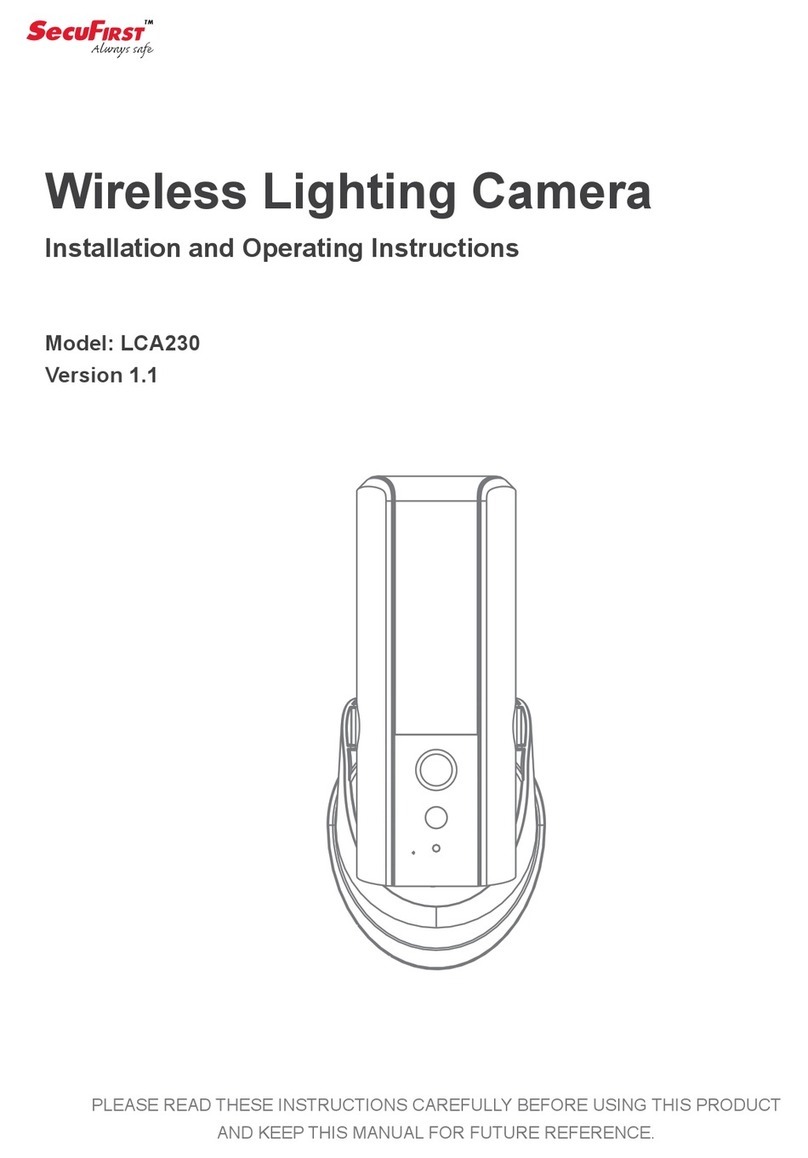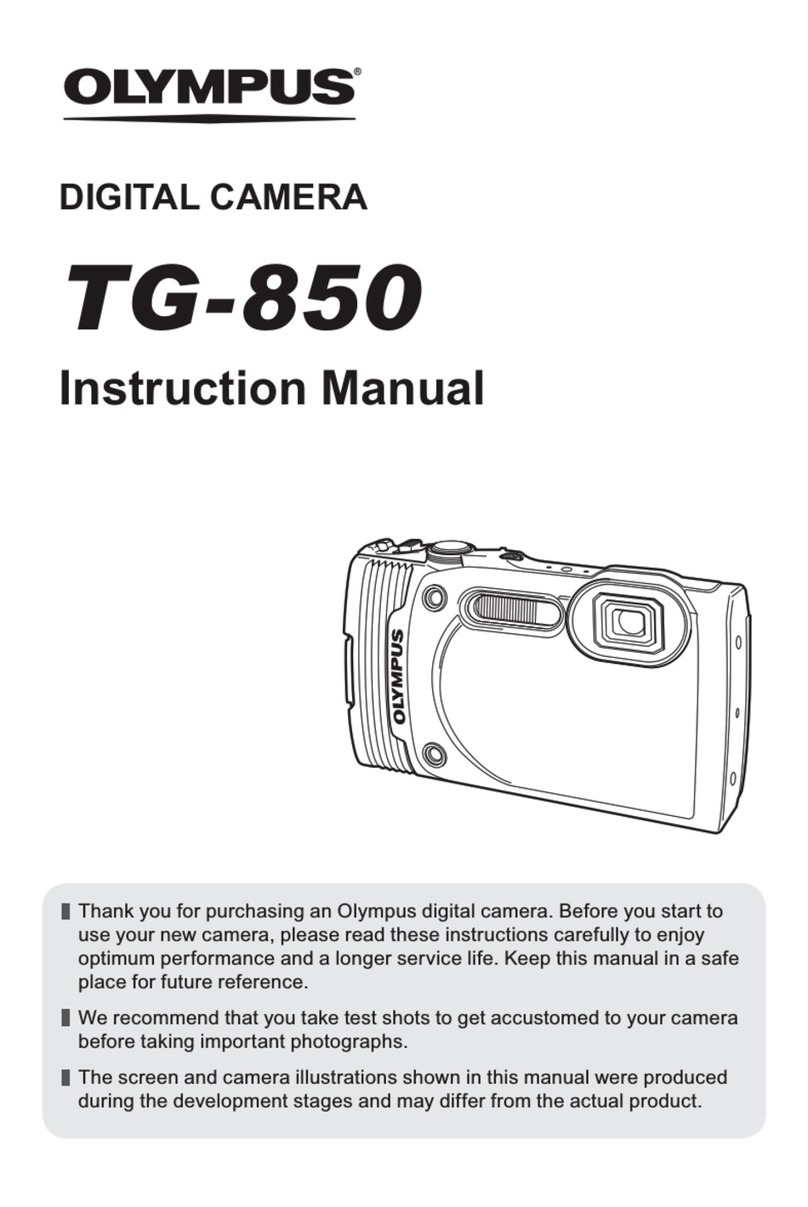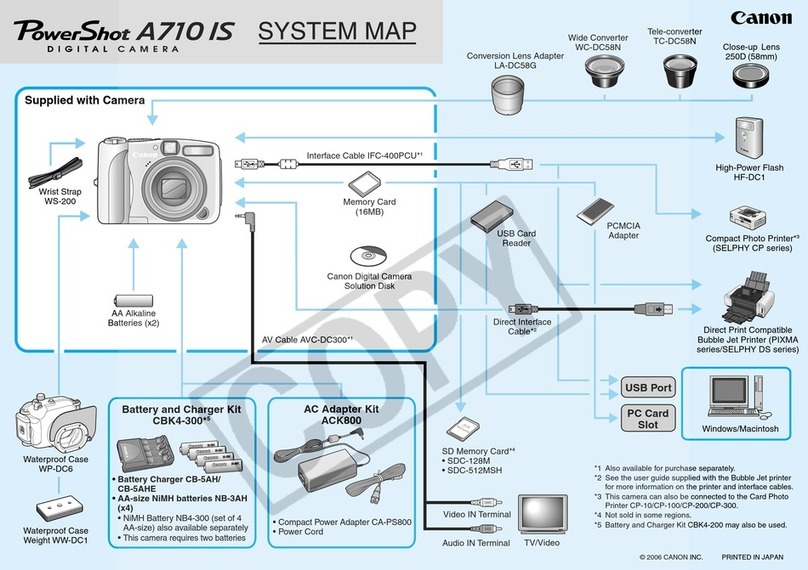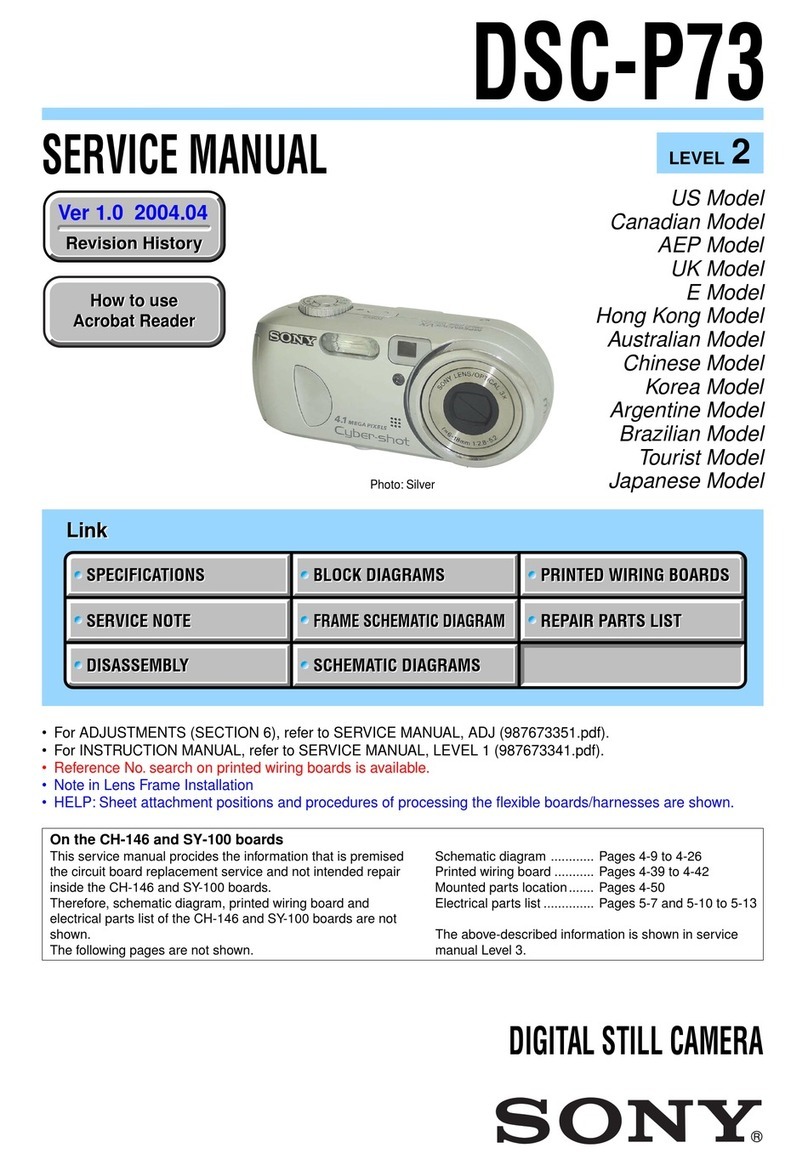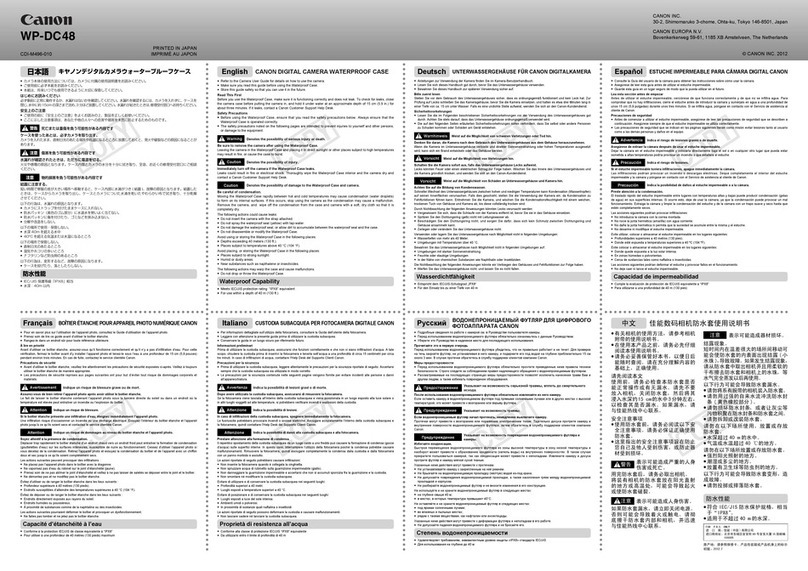Secufirst CAM212 User manual

EN
Model: CAM212Outdoor Camera
NL
1.Doos inhoud.
2. Draaide antenne opde IP camera. Sluit de adapter aan op
de IP camera en plaatsde stekkerin het stopcontact.
Let op,GEEN internet kabelaansluiten tijdensde installatie.
3. Downloadde app"Securst HDProfessional Edition" van de
GooglePlay Store (Android)
of AppleStore (iOS).
4. Ganaar de wi instellingen vanuw smartphoneof tablet.
Verbind met het wi signaal "HD-0….….".
Het wachtwoordvoor dit wi netwerk is
12345678(Demelding"dit netwerk heeft geeninternet" is
correct).
Let op, alshet wi netwerk niet zichtbaaris dande internet-
kabelverwijderen danadapter uit het stopcontacten weer
terug plaatsen, of cameraresetten (Zie onderin bij Additio-
nele informatie).
5.Opende app"Securst HDProfessional Edition" en tik op
"Press to addnew system".
6.Tikop"Wireless setup" en wacht 10seconden.
7. Maak 2nieuwe wachtwoorden aan.
1. Security password(Voor live beeld).
2. Adminpassword(Voor instellingen in de camera te
wijzigen).
Tikop"OK" en voeg2nieuwe wachtwoorden toe welke
moet bestaanuit:
A) Minimaal 12karakters.
B) Minimaal één hoofdletter(Voorbeeld: A)
C)Minimaal één kleineletter (Voorbeeld: a).
D) Minimaal één cijfer (Voorbeeld:1).
E) Minimaal één leesteken(Voorbeeld:!).
De nieuwe wachtwoorden zijnmoeilijk gemaaktvoor uw
eigen veiligheid om te voorkomen dat ongewenste personen
toegangkunnenkrijgen tot uw camera.
Tikop"Save".
8.Selecteer uw eigenwi netwerk.
Er is 1 netwerk zichtbaar.Tikop het kleine pijltje rechts van
het netwerk om alle netwerken in de buurtvan de camerate
zien.Selecteer uw eigennetwerk en vul vervolgensuw eigen
wi netwerk wachtwoord in.
(Let op, dit isuw eigenwi wachtwoord,niet te verwarren
met het wachtwoord welke u bij stap7heeft ingevuld).
Tikop"Save".
Opmerking:Het wi netwerk "HD-0…..."zalhierna niet meer
zichtbaarzijn.
Dit netwerk isalleen bedoeld voorde installatie.
9. DeIP camera zalopnieuw gaan opstarten.
Tikop "Live view" en wacht vervolgens100seconden.
In het beginschermzal"Connected" zichtbaar zijn.
Tikop"Play" omlive beeld te zien.
A) Maak een snapshot van de huidigeschermafbeelding.
B) Audioaan ofuit.
C) Maak handmatigeen opname vanhet huidige live beeld.
D) Keer terug naar het hoofdscherm.
10.Instellingen in het hoofdscherm.
A) Nieuw apparaat toevoegen. Alle productenonder het
merk SecuFirst kunnenworden toegevoegd
in dezeapp zoals:IP camera's, Wi deurbel met camera,
Alarm systeem, Homeautomation en
een verlichtingscamera.
B) Instellingen wijzigen. Tikop dit icoon en er zullen
vervolgens 3iconen verschijnen op het screenshot.
1) Instellingen
2) Prullenbak omdezecamerauit de app te verwijderen
3) Events omopgenomenbeelden terug te kijken
(indien u een microSDkaart heeft toegevoegd).
Omde iconen weer weg te krijgenuit het screenshot
tikt u nogmaalsonderaan op instellingen.
C) Reconnect. Tikerop om de appopnieuw met de camera
te verbinden.
D) Informatie.
11.Geavanceerde instellingen. Tikop"Edit settings" en
vervolgensop"Settings" in het camerascreenshot.
Bij "Camera name" kan er een eigennaamworden gegeven
aan de camera bijvoorbeeld Cameratuin.
Na het invullentikt u op"Save". Tikwederomop"Edit
settings" en vervolgensop"Settings" in het screenshot.
Tikop "Advanced" onderin het scherm.Vuluw wachtwoord
in welke is ingegeven als adminwachtwoord bij stap 7.
In onzeuitgebreide handleidinggevenwe verdere uitleg
over de geavanceerde instellingen.
12.Meer informatie kunt u vinden op onzewebsite
www.securst.eu
* Uitgebreide handleiding.
* Installatie video's.
Additionalinformation
Video recording.
Insert aMirco SDcard, maximum128GB,XCClass10or
XCClass10UHS1(Not included).
Please disconnect the power adaptorbefore youinstall the
Micro SDcard.
Put the Micro SDcardin the Micro SDcardslot andconnect
the power adaptor again.
Finally you need to format the SDcard in the advancedsettings
of the app(FAT32).
Installation 2ndSmartdevice.
Downloadand install the "Securst HDProfessional Edition"
app onyour smart device.
Openthe app andtap "Press to add new system".
Tap"ExcistingSystem".
Enter camera name (Yourown choice), DIDcode and password.
Tab"Save" Button, then "Yes" to save the system.
Reset thecameratodefault.
Thecamera can be reset to default settingsby holdingthe
button on the powercable for 15seconds.
Younotice the camera is reset when the LEDstarts ashing
quickly.
Thecamera will reboot and after 60secondsthe camera will be
ready.
Reset the device is needed in caseof:
A) Installation cannot be completed
B) Forgotyour password
C) Changeto a new Wi-Fi network in another location.
Additioneleinformatie
Videoopnames
Gebruik een Micro SDkaart, XCKlasse10/XCKlasse10UHS1
van maximaal128GB(Niet inbegrepen).
Voordatu de Micro SDkaart installeert, dient u de stroomvan
het productte halen door de stekkeruit het stopcontactte
halen.
Plaats de SDkaart in het SD kaart slot en steekde stekkerweer
in het stopcontact. Totslot dient u de SDkaart te formatteren
inde geavanceerde instellingen van de app(FAT32).
Een2desmartphone/tabletinstellen voordeze
camera.
Downloaden installeer de app"Securst HDProfessional
Edition".
Opende appen tik op"Press to addnew system" envervol-
gensop "Excisting system". Vul een eigen camera naam, de DID
codeen het wachtwoord in.Tikop"Save" en vervolgensop
"Yes" omhet systeemop te slaan.
Resetdecameranaar standaardinstellingen.
Drukdeknop indieopde powerkabel zit.Houddezevoor 15
seconden ingedrukt.Het rode lampjevoorop de camera zalsnel
gaanknipperen.
Dit betekent dat de camera goedgereset is. Decamera zal
opnieuw opstarten. Let op, dit duurt 60seconden.
Het apparaat moet gereset wordenindien:
A) De installatie niet geluktis met de bovenstaandestappen.
B) U het wachtwoordvergetenbent.
C) U decameraopeen ander wi netwerk wilt aansluiten.
1. Boxcontent
2.Screw onthe Wi-Fi antennato the IP camera.
Connectthe power adaptor to the IP camera anda 230V
socket.
DONOTconnect an Ethernet cable duringinstallation.
3. Downloadthe Securst HDProfessional Edition app from
the GooglePlay Store (Android)
or AppleStore (iOS).
4. Goto the Wi-Fi settingsof your smartphoneor tablet.
Connect to aWi-Fi signalcalled "HD-0….….".
The passwordof this Wi-Fi network is 12345678(Note, this
connectionhasno internet available, this is correct).
Note, if this Wi-Fi signalis not beingshowed, remove the
ethernet cable and adaptor andpluginthe adaptor again,
or reset the camera(See additional informationbelow).
5. Openthe app SecurstHDProfessional Edition and tap
"Press to addnew system".
6. Tap"Wireless setup" andwait for 10seconds.
7. Insert 2 new passwords.
1. Security password(Tohave live view).
2. Adminpassword(Tochangesettingsof the camera).
Tab"OK" and insert the 2passwordswhich contain:
A) Minimum of 12characters.
B) At leastone capitalletter (Example:A).
C) Atleast one smallletter (Example:a).
D) At least one digit (Example:1).
E) At least one readingsign(Example:! ).
The new dicultpasswordsis for your ownprotection so
other unwanted people cannot have accessto your camera.
Tab"Save" button.
8. Select your own Wi-Finetwork.
There will be displayed1network but you canview all
networks closeto the camera by tab the smallarrow on the
right sideof the displayed network.
After you have selected yourWi-Finetwork insert your own
Wi-Fi password(Note, this is your own Wi-Fi pasword,
not the passwordyou have entered in step 7above).
Tab"Save" button.
Note, TheWi-Fi network "HD-0…..."will not be visable again.
It's only duringthe installation of the camera.
9.TheIP camerawill restart.
Tab"live view" andwait about 100seconds.
Thescreenshot will show "Connected" after 100seconds
andyoucantab on"Play" to havethe live view.
A) Make a snapshotof the imageyou have on your phone.
B) Audio unmute/mute
C) Recordthe live video manually
D) Return to main menu.
10.Settingsinthe mainmenu.
A) Adda new device.
Only needed when youbuy another SecuFirst branded
item.
We have an all-in1app for the categories: IP camera,
Door Entry,Alarm,Home automation andLighting.
B) Edit settings.When youtab onthis buttonthen 3
buttonswill appear in the screenshot.
1) Settings
2) Errase current camera fromthis app.
3) Events to look backat recordings
(only if you haveinsert a micro SDcard into the
camera).
Tabthe "Edit setting" buttonbelow to removethe 3
buttonsin the screenshot.
C) Reconnect button.
If the cameradoesn't show"Connected", tab this
button.
D) Info button.
11.Togoto the advanced setting tab "Edit settings" and then
the "Settings" buttonin the screenshot.
Please enter yourCameraname,examplep:Gardencamera,
thentab"Save".
Togoto the advanced settingtab "Edit setting" and then
the "Setting" buttonin the screenshot.
Below in the nextscreentab onthe button"Advanced".
Insert the secondpasswordof step 7 (Adminpassword).
All the Advanced settingsare explained in our big manual.
12.Downloadsavailable on our website www.securst.eu
* Big manual
* Howto install movies
3
2.
1. Box Content
Power Adaptor
Wi-Fi antenna
3.
5.
6.
Existing Camera
WirelessSetup
WiredSetup
Pleasepluginthepowercable.
lfyourcameradonothaveanetwork
port,pleaseusethewirelessoption.
8. 9.
11.
2
13
10.
AB C D
7.
Save
CameraName
HD-000004
DID
Enteranewsecuritypassword
Enteranewadminpassword
Enter your new password
Enter your new password
DGAE-000004-LHHNE
ALC Electronics 2.4Ghz
Play
D
AB C
Wi-Fi Wi-Fi Direct MORE
On
HD-000026
ALC Electronics 2.4 Ghz
Connected
4.
2
1
SecuFirstHD
SystemName(LiveVideo)
Connected
Snapshot Muted Record
SecuFirst HDProfessional
Edition
omguardec2
INSTALL
Wireless APP
Camera Camera Stand Camera Antenna
x1 x1 x1
Power Adaptor
x1
x1
QuickStart Guide
x1x1
Screw Pack
USB to RJ-45
Connector Cable
Note:
Please use maximum128GB of
Micro SD cardXCclass 10 or
Micro SDcard XCclass 10 UHS1
Micro SD Cardis excludedin the
packaging
128GB
QSG
ALC Electronics B.V.
Ericssonstraat 2
5121 ML Rijen | The Netherlands
sales@secufirst.eu
www.secufirst.eu
Always safe

DE
Model: CAM212Outdoor Camera
FR
1. Contenu ducarton
2. Orientez lʼantenne sur la caméra IP.
Raccordezl'adaptateur à
la caméra IP et insérez la chedansla prise murale.
Attention, ne raccordezPASde câble Internet durant lʼinstallation.
3. Téléchargezlʼapp« Securst HDProfessional Edition »
de Googleplay store (Androïde)
ou dʼApplestore (iOS).
4. Ouvrezles paramètres WIFI de votre smartphone ou
tablette. Connectez-vousausignal WIFI « HD-0….….».
Le mot de passe de ce réseau WIFI est 12345678(Le message« ce
réseau nʼapasde connexionà Internet » est correct).
Attention -si le réseau WIFI n'est pas visible,
retirez le câble Internet de la prise murale et réinsérez-le,ou
réinitialisez la caméra (voir plus bassousles Informations supplé-
mentaires).
5. Ouvrezlʼapp« Securst HDProfessional Edition »
et cochez« Press to add new system» (actionner pour ajouter un
nouveau système).
6. Cochez« Wireless setup » (conguration sansl) et patient
ezpendant 10 secondes.
7.Créez2nouveauxmotsdepasse.
1. Mot de passe desécurité (security password)pour lʼimageen
tempsréel.
2. Mot de passeadmin(pour modier les paramètres de la
caméra).
CliquezsurOKet ajoutez 2nouveauxmotsde passe, composésde :
A) Minimum 12caractères.
B) Minimum une majuscule(exemple: A)
C) Minimum une minuscule(exemple : a).
D) Minimum un chire (exemple: 1).
E) Minimum unsignede ponctuation (exemple: !).
Cesnouveauxmots de passe sont plus diciles,
pour votre propre sécurité an dʼempêcherque des personnesnon
autorisées puissentaccéder à votre caméra.
Cliquezsur« Save » (enregistrer).
8. Sélectionnez votre réseau et saisissezvotre mot de passe
personnelduréseau WIFI.
(Attention, il s'agit ici de votre motde passeWIFI personnel,à ne
pas confondre avec le motdepassequevousavezsaisi sous 7).
Cliquezsur« Save » (enregistrer).
Remarque: Le réseau WIFI « HD-0......................................................»
ne sera plusvisible. Ce réseau est destiné uniquementà lʼinstalla-
tion.
9. LacaméraIP redémarre. Cliquezsur « Live view » (image en
temps réel) et patientez pendant 100secondes.
Lʼécraninitial acherale message« Connected» (connecté).
Cliquezsur« Play » (lecture) pour voir lʼimageen tempsréel.
A) Faire une capture dʼécran.
B) Audio marche -arrêt.
C) Faire une copie manuelle del'image en tempsréel.
D) Retournezà lʼécran principal.
10.Paramètres de lʼécranprincipal.
A) Ajouter un nouvelappareil.
Tousles produits de la marque SecuFirst peuvent être ajoutés dans
l'app, comme:
camérasIP, sonnerie WIFI avec caméra, systèmedʼalarme,
domotique et caméra dʼéclairage.
B) Modier les paramètres. Cliquezsur lʼicône pour acher3
icônes sur la capture dʼécran.
1) Paramètres
2) Corbeille pour eacer cette caméra de lʼapp.
3) Événements de visionnement des imagesprises (si vous avez
ajouté une carte micro SD).
Cliquezune nouvelle fois sur les paramètres en baspour enlever
les icônes de la capture dʼécran.
C) Reconnect. Cliquezsur « Reconnect » pour reconnecter la
caméra àlʼapp.
D) Informations.
11.Paramètres avancés.
Cliquezsur « Edit settings», puis sur« Settings »
sur la capture dʼécran.
Sous « Camera name», vous pouvezattribuer un nomà la
caméra, comme Camérajardin.
Cliquezsur « Save » après avoir complété le nom.
Cliquezà nouveau sur « Edit settings», puis sur« Settings » dans
la capture dʼécran.
Cliquezsur « Advanced » (avancé) en bas delʼécran.
Complétezvotre mot depassesaisi comme motde passeadmin
sous7.
Notre manuel étendu contient des explicationssupplémentaires à
propos desparamètres avancés.
12. Voustrouverez des informations supplémentaires surnotre
site Internet www.securst.eu
* Manuel étendu.
* Vidéosdʼinstallation.
ErgänzendeInformationen
Videoaufzeichnungen
Verwenden Sie eine Micro-SD-Karte,XCKlasse10/XCKlasse
10UHS1, mit max.128GB (nicht im Lieferumfangenthalten).
Bevor Sie die Micro-SD-Karteeinsetzen, müssenSie das Gerät
vom Netztrennen, indem Sie den Stecker aus der Steckdose
ziehen.Schieben Sie die SD-Kartein den SD-Kartenschlitzund
steckenSie den Stecker wieder in die Steckdose.Abschließend
formatieren Sie die SD-Kartein denerweiterten Einstellung der
App(FAT32).
Einrichten eines zweiten Smartphones/Tablet-PCs
fürdiese Kamera.
LadenSie die App"Securst HDProfessional Edition" herunter
undinstallieren Sie diese.
ÖnenSie die App undtippen Sie auf "Press to add new
system" unddannauf "Existing System".
GebenSie einen eigenenKameranamen,den DID-Codeund
dasPasswort ein. TippenSie auf "Save" unddannauf "Yes",
umdasSystem zuspeichern.
SetzenSiedie KameraaufdieStandardeinstellun-
genzurück.
DrückenSie dieTaste, die sich auf dem Stromkabelbendet.
Halten Sie diese für 15Sekundengedrückt.Dasrote Licht auf
der Rückseite der Kamera fängt an,schnell zublinken. Dies
bedeutet, dassdie Kamera korrekt zurückgesetztwurde.
Die Kameraneu starten wird. Bitte beachten Sie, dassdies 60
Sekundendauert.
Das Gerät musszurückgesetztwerden, wenn:
A) Die Installation mit denobigenSchritten fehlgeschlagen
ist.
B) Sie das Passwort vergessenhaben.
C) Sie die Kameramit einem anderen WLAN-Netzwerk
verbinden wollen.
Informationssupplémentaires
Séquencesvidéo
Utilisez une carte Micro SD,classe 10de maximum128GO
(non fournie).
Avant dʼinstaller la carte Micro SD,vousdevezmettre le
produit horstension en
retirant la che de la prise murale.Insérezla carte SDdansle
logementde la carte SDet
insérezà nouveau la che dans la prise murale. Pour nir,vous
devezformater la carte SDdansles
paramètres avancésde lʼapp (FAT32).
Congurerun(e) 2èmesmartphone/tablette pour
cette caméra.
Téléchargezet installez lʼapp« Securst HDProfessional Edition
».
Ouvrezl'app et cliquezsur « Press to add new system»
(actionner pour ajouter un nouveau système),puissur «
Existingsystem» (système existant).
Complétezun nomde la caméra, le codeDIDet le mot de
passe. Cliquezsur « Save », puissur « Yes» (oui)
pour enregistrer le système.
Réinitialisation delacaméraauxparamètrespar
défaut.
Appuyezsur le bouton ducâble d'alimentation. Maintenez le
boutonenfoncé pendant 15 secondes.
Le témoin rougeà l'avant de la caméra clignoterarapidement.
Celasignie que
la caméraa été réinitialisée correctement.
La caméra redémarre. Attention, cela prend 60secondes.
Lʼappareildoit être réinitialisé si :
A)Lʼinstallation selonles étapes ci-dessusneréussitpas.
B) Vousavezoublié le mot de passe,
C) Voussouhaitezconnecter la caméra à unautre réseau WIFI.
1. Inhalt der Box.
2. Schrauben Sie die Antenne an die IP-Kamera.Verbinden Sie
den Adapter mit der IP-KameraundsteckenSie ihn indie
Steckdose.Bitte beachten Sie, dassdas Internet-Kabelwährend
der Installation NICHTangeschlossenwerden darf.
3. LadenSie die App"Securst HDProfessional Edition" aus
dem'Google Play Store' (Android)herunter oder AppleStore (iOS).
4. Rufen Sie die WLAN-EinstellungenIhres Smartphones oder
Tablettsauf.
Verbinden Sie das WiFi-Signal"HD-0....................". DasPasswort für
dieses WLAN-Netzwerklautet 1234565678(DieMeldung"Dieses
Netzwerkhat keinInternet" ist korrekt).
Bitte beachten Sie, wenn dasWLAN-Netzwerknicht sichtbar ist,
entfernen Sie das Internet-Kabel,dann den Adapter von der
Steckdoseundinstallieren Sie die Kamera neuoder führen Sie
einen Resetzdurch(siehe unten für weitere Informationen).
5. ÖnenSie die App"Securst HD ProfessionalEdition" und
tippen Sie auf "Press to addnew system".
6.TippenSie auf "Wireless Setup" undwarten Sie 10Sekund
en.
7. Erstellen Sie 2 neue Passwörter.
1. Sicherheitspasswort (Für Live Bild). 2. Admin-Passwort(Zum
Ändern der Kameraeinstellungen).TippenSie auf "OK" undfügen
Sie 2 neue Passwörter hinzu; diese sollten bestehen aus:
A) Mindestens 12Zeichen.
B) Mindestens einemGroßbuchstaben(Beispiel: A)
C) Mindestenseinem Kleinbuchstaben(Beispiel: a).
D) Mindestenseiner Zier(Beispiel: 1).
E) Mindestens einemSatzzeichen(Beispiel:!).
Die neuenPasswörter wurden für Ihre eigene Sicherheit verkom-
pliziert, umzuverhindern, dassunerwünschte PersonenZugang
zuIhrer Kameraerhalten.
TippenSie auf"Save".
8. Wählen Sie Ihr eigenes WLAN-Netzwerk.Es ist 1 Netzwerk
sichtbar.TippenSie auf den kleinen Pfeil rechts von demNetzw-
erke, uim alle Netzwerke in der Nähe der Kamerazusehen.
Wählen Sie Ihr eigenesNetzwerkundgebenSie dann Ihr eigenes
WLAN-Netzwerk-Passwortein.
(Bitte beachten Sie, dassdies Ihr eigenes WLAN-Passwortist, nicht
zuverwechseln mit dem Passwort, das Sie bei Schritt 7 eingege-
benhaben). TippenSie auf "Save".
Hinweis: Das WLAN-Netzwerk"HD-0........" wird danach nicht mehr
sichtbar sein. DiesesNetzwerkist nur für die Installation
vorgesehen.
9. Die IP-Kamerawird neu gestartet. TippenSie auf "Live
view" undwarten Sie 100Sekunden.
Auf demStartbildschirm erscheint "Connected".
TippenSie auf "Play", umdas Livebild anzuzeigen.
A) Machen Sie einen Schnappschussdes aktuellen Bildschirms.
B) Tonein-oder ausschalten.
C) NehmenSie das aktuelle Livebild manuell auf.
G) KehrenSie zumHauptbildschirm zurück.
10.Einstellungen aufdem Hauptbildschirm.
A) Neues Gerät hinzufügen.Alle Produkte unter der Marke
SecuFirst könnenhinzugefügtwerden in dieser App, wie:
IP-Kameras,Wi-TürklingelmitKamera, Alarmanlage, Heimauto-
mation und eine Beleuchtungskamera.
B) Ändern der Einstellungen. TippenSie auf dieses Symbol, und3
Symbole erscheinen auf demBildschirmfoto.
1) Einstellungen
2) Papierkorb, um diese Kameraaus der Anwendungzuentfernen
3) Ereignisse zumBetrachten der aufgenommenenBilder (wenn
Sie eine Micro-SD-Kartehinzugefügthaben).
Um die Symbole auf demBildschirmfoto zuentfernen, tippen Sie
erneut auf Einstellungen amunteren Rand der Bildschirmauf-
nahme.
C) Verbindungerneut herstellen. TippenSie darauf, um die App
wieder mit der Kamera zuverbinden.
D) Informationen.
11.Erweiterte Einstellungen.TippenSie auf "Edit settings"
unddannauf "Settings" im Kamera-
Bildschirmfoto.Bei "System name", kannein eigener Namefür
die Kamera eingegebenwerden, z.B.
KameraGarten. Nach demAusfüllen,tippen Sie auf "Save".
TippenSie erneut auf "Edit settings" unddrückenSie dannim
Bildschirmfotoauf "Settings". TippenSie auf "Advanced" am
unteren Bildschirmrand.
Geben Sie Ihr Passwort ein, das Sie in Schritt 7 alsAdministrator-
passwort eingegeben wurde.
In unseremausführlichenHandbucherläutern wir die erweiter-
ten Einstellungen genauer.
12.Weitere InformationenndenSie auf unserer Website
www.securst.eu
* Ausführliches Handbuch.
* Installationsvideos.
2.
1. Box Content
Power Adaptor
Wi-Fi antenna
3.
5.
6.
Existing Camera
WirelessSetup
WiredSetup
Pleasepluginthepowercable.
lfyourcameradonothaveanetwork
port,pleaseusethewirelessoption.
8. 9.
11.
2
13
10.
AB C D
7.
Save
CameraName
HD-000004
DID
Enteranewsecuritypassword
Enteranewadminpassword
Enter your new password
Enter your new password
DGAE-000004-LHHNE
ALC Electronics 2.4Ghz
Play
D
AB C
Wi-Fi Wi-Fi Direct MORE
On
HD-000026
ALC Electronics 2.4 Ghz
Connected
4.
2
1
SecuFirstHD
SystemName(LiveVideo)
Connected
Snapshot Muted Record
SecuFirst HDProfessional
Edition
omguardec2
INSTALL
Wireless APP
Camera Camera Stand Camera Antenna
x1 x1 x1
Power Adaptor
x1
x1
QuickStart Guide
x1x1
Screw Pack
USB to RJ-45
Connector Cable
Note:
Please use maximum128GB of
Micro SD cardXCclass 10 or
Micro SDcard XCclass 10 UHS1
Micro SD Cardis excludedin the
packaging
128GB
ALC Electronics B.V.
Ericssonstraat 2
5121 ML Rijen | The Netherlands
sales@secufirst.eu
www.secufirst.eu
Always safe

ES
Model: CAM212Outdoor Camera
IT
1. Contenuto scatola.
2.Girare l'antenna sulla telecamera IP.Collegarel'adattatore
alla telecamera IP e inserire la spinanella presa.
Attenzione, NONcollegare nessuncavo internet durante
l'installazione.
3.Scaricate l'app "Securst HDProfessional Edition" di Google
Play Store (Android)
o AppleStore (iOS).
4. Andate alle impostazioniwi del vostro smartphone o
tablet.
Collegatevi al segnale wi "HD-0….….".Lapassword per
questarete wi è
12345678(Lasegnalazione"questa rete non hainternet" è
corretta).
Attenzione,se la rete wi nonè visibile, eliminate il cavo
internet , togliete l'adattatore dalla presae rimettetelo,
oppurereimpostate la telecamera (vedasi sotto alla voce
Ulteriori informazioni)
5.Aprite l'app "Securst HDProfessionalEdition" e premete su
"Press to addnew system".
6.Premete su"Wireless setup" e attendete 10secondi.
7. Create 2 nuove password.
1.Password di sicurezza(per immaginidal vivo). 2. Password
amministratore (per cambiare le impostazioninella telecam-
era).Cliccate su"OK" e aggiungete2nuove passwordche
devono consistere di:
A) Minimo 12caratteri.
B) Minimo una lettera maiuscola(esempio: A)
C) Minimo unalettera minuscola(esempio: a).
D) Minimo un numero(esempio: 1).
E) Minimo un segnod'interpunzione(esempio: !).
Le nuovepassword sonorese dicili per la vostra sicurezza,
per impedire che persone indesiderate possanoavere
accessoalla vostra telecamera.
Cliccatesu"Save".
8. Selezionatela vostra rete wi. 1 rete è visibile. Cliccate sulla
freccette a destradella rete pervedere tutte le reti nei
dintorni della telecamera. Selezionatela vostra rete e poi
inserite la passworddella vostra rete wi.
(Attenzione, questa è la vostra passwordwi, da non
confondere conla passwordche avete inserito al passo7).
Cliccatesu"Save".
Osservazione: Larete wi "HD-0…..."non sarà piùvisibile.
Questarete è solointesa per l'installazione.
9.Latelecamera IP si avvierà di nuovo.Premete su"Live view"
e attendete 100secondi.
Nella schermata inizialesarà visibile "Connected". Cliccate su
"Play" per vederel'immaginedal vivo.
A) Scattate un'istantanea dell'immaginedella schermata
attuale.
B) Audioacceso o spento.
C) Registratemanualmentel'immagine dal vivo attuale.
D) Tornatealla schermata principale.
10.Impostazioninella schermata principale.
A)Aggiungerenuovodispositivo. Tutti i prodotti del
marchio SecuFirst possonoessere aggiunti in questa app
come: TelecamereIP, Campanellowi con telecamera,
Sistema di allarme, Homeautomation e una telecamera di
illuminazione.
B) Cambiarele impostazioni.Cliccate suquest'icona e poi
compariranno 3icone sullo
screenshotdella telecamera.
1) Impostazioni
2) Cestinoper rimuovere questa telecamera dalla app
3) Eventi per rivedere le immaginiregistrate (se avete
aggiunto una scheda micro SD).
Per togliere le icone dallo screenshotcliccate di nuovo
sotto suimpostazioni.
C) Ricollegare. Cliccateci sopra per collegare di nuovola
appcon la telecamera.
D)Informazioni.
11.Impostazioniavanzate.Cliccate su"Edit settings" e poi su
"Settings" nello screenshotdella telecamera. Allavoce
"Camera name" si puòdare unnomealla telecamera, per
esempio Telecameragiardino. Dopoaverlo inserito cliccare
su"Save". Poi cliccate su"Edit settings"e quindisusu
"Settings" nello screenshot.Cliccatesu"Advanced" sotto
nella schermata.
Inserite la vostra password fornita come passwordammin-
istratore al passo7.
Nel nostro manuale dettagliato forniamo ulteriori spiegazi-
oni sulle impostazioniavanzate.
12.Per ulteriori informazionivisitate il sito www.securst.eu
* Manuale dettagliato.
* Video di installazione.
Informaciónadicional
Grabacionesdevídeo
Utilice unatarjeta Micro-SD,XCClase10/XCClase 10UHS1de
un máximode 128GB(no se incluye).
Antes deinstalar la tarjeta Micro-SD,debe desconectar el
productode la electricidad, sacando
el enchufede la tomade electricidad. Inserte la tarjeta SDen la
ranura de la tarjeta SDe introduzca
el enchufe denuevo enla toma deelectricidad. Por último,
deberá formatearla tarjeta SDen la
conguración avanzadade la aplicación (FAT32).
Congurarunsmartphone/table adicional para
estacámara.
Descárguesee instale la aplicación «Securst HD Professional
Edition».
Abrala aplicación y toque «Press to addnew system» y
después«Sistema Excisting».
Introduzca unnombrepara la cámara, el códigoDIDyla
contraseña. Tocaen «Save» y despuésen «Yes» para
guardar el sistema.
Restablecer la cámaraconlaconguraciónestán-
dar.
Presione el botón en el cable dealimentación. Manténgalo
presionado durante 15segundos.
La lucecita roja en la parte delantera de la cámara empezaráa
parpadear rápidamente. Esto quiere decir que
la cámara seha restablecido correctamente.
Lacámara se reiniciará. Tengaen cuenta que esto durará 60
segundos.
El dispositivo deberá restablecerse si:
A) La instalación no se ha podidollevar a cabo conlos pasos
anteriores.
B) Ha olvidadola contraseña.
C) Deseaconectar la cámara a otra red de wi.
Ulteriori informazioni
Ripresevideo
Usate una scheda Micro SD, XCclasse 10/ XCclasse 10UHS1di
massimo128GB (Noncompresa).
Prima di installare la scheda Micro SD,
dovete staccare la corrente dal prodotto staccandola spina
elettrica dalla presa.Inserite la schedaSDnel vano della
scheda SDe inlate
di nuovola spina nella presa.
Inne dovete formattare la scheda SDnelle
impostazioni avanzatedella app (FAT32).
Impostareunsecondosmartphone/tablet per
questatelecamera.
Scaricate e installate la app"Securst HDProfessionalEdition".
Aprite la app e cliccate su "Premere per aggiungerenuovo
sistema" e poi su"Existing system".
Inserite la vostra telecamera,
il codice DID e la password.
Cliccatesu"Save" e poi su"Yes"
per salvare il sistema.
Reimpostarelatelecamera secondole impostazioni
standard.
Premete il pulsante sulcavodi corrente.
Tenetelo premuto per 15secondi.
La luce verde davanti alla telecamera inizierà a lampeggiare.
Ciòsignicache la telecamera è stata reimpostata corretta-
mente.
La telecamera si avvierà di nuovo.
Attenzione,ci vogliono60secondi.
Il dispositivo deve essere reimpostatose:
A) L'installazione non è riuscita con i passiindicati sopra.
B) Avete dimenticato la password.
C) Voletecollegarela telecamera a un'altra rete wi.
1. Contenidode la caja
2. Gire la antena en la cámaraIP. Conecteel adaptador a la
cámaraIP e inserte el enchufe en la tomade alimentación.
Atención: NOconecte uncable de Internet durante la
instalación.
3. Descarguela aplicación «Securst HD Professional Edition»
de la tienda GooglePlay (Android)
o AppleStore (iOS).
4. Vayaa la conguraciónwi de su smartphone o tablet.
Conéctese ala señal wi «HD-0….….».
La contraseña de esta red dewi es 12345678(El mensaje
«esta rednotiene Internet» escorrecto).
Atención: sila red wi noestá visible, retire el cable de
Internet y despuésel adaptador de la tomade
alimentación y conéctelo de nuevo,o reinicie la cámara
(Consulte másabajo Información Adicional).
5. Abrala aplicación «Securst HDProfessional Edition» y
toque en «Press to add new system».
6. Toqueen «Wireless setup» y espere 10 segundos.
7. Cree2contraseñasnuevas.
1.Security password(Para las imágenesen vivo).
2.Adminpassword (Para modicar la conguraciónen la
cámara).
Toqueen «OK» y añada 2 contraseñas nuevas, que deben
contener:
A) Un mínimo de 12caracteres.
B) Al menosuna letra mayúscula(por ejemplo: A)
C) Al menosuna letra mayúscula(por ejemplo: a).
D) Al menosun número(por ejemplo: 1).
E) Al menosun signode puntuación(por ejemplo: !).
Las nuevascontraseñas sondifíciles por su propia seguri-
dad, a nde evitar que personasno deseadasaccedan a su
cámara. Toqueen «Save».
8. Seleccione supropia red de wi. Hay 1 red visible. Toquela
echita a la derecha dela red para ver todaslas redes
cercanas a la cámara. Seleccione supropia red y,
a continuación, introduzcasucontraseña de la red de wi.
(Tengaen cuenta que esta es su propia contraseña wi, que
no debe confundir conla contraseña que ha
introducido en el paso7).
Toqueen «Save».
Observación: Despuésde esto,la red«HD-0…...»yano será
visible. Esta red solo existepara llevar a cabo la instalación.
9. LacámaraIP se iniciará de nuevo.
Toqueen «Live view» y espere 100segundos.
En la pantalla de inicio aparecerá «Connected». Toqueen
«Play» paraver la imagenen vivo.
A) Tomeuna instantánea de la imagenactual en la pantalla.
B) Active o desactiveel sonido.
C) Hagauna captura manualmente la imagenen vivo.
D) Vuelva ala pantalla principal.
10.Conguraciónen la pantalla principal.
A)Agregarun nuevo dispositivo.
Todoslosproductosdela marca SecuFirst pueden ser
añadidosen esta aplicación, comopor ejemplo:
cámarasIP, timbres wi con cámara, el sistema de alarma,
domótica y una cámarade iluminación.
B) Modicar la conguración.Tocaeste icono y en la
pantalla aparecerán de la cámara.
1) Conguración
2) Papelera, para eliminar esta cámarade la aplicación
3) Eventos para volver a ver las imágenesgrabadas(si ha
añadido una tarjeta micro-SD).
Para eliminar los iconosde la pantalla toque de nuevo
sobre la conguración,en la parte inferior.
C) Volver a conectarse. Toqueaquí para volver a conectar
la aplicación a la cámara.
D) Información.
11. Conguraciónavanzada Toquesobre «Edit settings» y
luegosobre«Settings» en la pantalla de la cámara.
En «Camera name»,
podrá dar unnombre nuevo a la cámara, comopor
ejemplo Cámaradel jardín.
Despuésde introducirlo, toque en «Save». Toquede
nuevo sobre«Edit settings» y,a continuación, sobre
«Settings» en la pantalla.
Toqueen «Advanced» en la parte inferior de la pantalla.
Introduzcala contraseña que eligió como contraseña del
administrador en el paso 7.
En nuestro manualampliado ofrecemos másexplica-
ciones sobre laconguraciónavanzada.
12.Podrá encontrar másinformación en nuestra página web
www.securst.eu
* Manual ampliado.
* Vídeosde instalación.
2.
1. Box Content
Power Adaptor
Wi-Fi antenna
3.
5.
6.
Existing Camera
WirelessSetup
WiredSetup
Pleasepluginthepowercable.
lfyourcameradonothaveanetwork
port,pleaseusethewirelessoption.
8. 9.
11.
2
13
10.
AB C D
7.
Save
CameraName
HD-000004
DID
Enteranewsecuritypassword
Enteranewadminpassword
Enter your new password
Enter your new password
DGAE-000004-LHHNE
ALC Electronics 2.4Ghz
Play
D
AB C
Wi-Fi Wi-Fi Direct MORE
On
HD-000026
ALC Electronics 2.4 Ghz
Connected
4.
2
1
SecuFirstHD
SystemName(LiveVideo)
Connected
Snapshot Muted Record
SecuFirst HDProfessional
Edition
omguardec2
INSTALL
Wireless APP
Camera Camera Stand Camera Antenna
x1 x1 x1
Power Adaptor
x1
x1
QuickStart Guide
x1x1
Screw Pack
USB to RJ-45
Connector Cable
Note:
Please use maximum128GB of
Micro SD cardXCclass 10 or
Micro SDcard XCclass 10 UHS1
Micro SD Cardis excludedin the
packaging
128GB
ALC Electronics B.V.
Ericssonstraat 2
5121 ML Rijen | The Netherlands
sales@secufirst.eu
www.secufirst.eu
Always safe

SE
Model: CAM212Outdoor Camera
DK
1.Kassensindhold.
2. Drej antennen på IP-kameraet.Forbind adapteren til
IP-kameraetogsætstikket istikkontakten.
Bemærk, forbindIKKEet internetkabel under installation.
3.Downloadappen"Security rstHDProfessional Edition" fra
GooglePlay Store (Android)
eller AppleStore (iOS).
4. Gå til wi--indstillingernefordin smartphone eller tablet.
Forbind medwi--signalet"HD-0….….".Adgangskodentil
wi--netværketer
12345678(meldingen"dette netværk har intet internet" er
korrekt).
Bemærk, hviswi--netværketikkeer synligt, skal dufjerne
internetkablet, trækkeadapteren ud af
stikkontaktenogsætte den i igen, eller nulstille kameraet (se
Yderligereinformation nedenfor).
5. Åbnappen "Securst HDProfessional Edition" ogtap på
"Press to addnew system".
6. Tappå "Wireless setup" ogvent 10sekunder.
7.Lav 2nye adgangskoder.
1. Security password(for live-billede). 2. Adminpassword
(for at ændre indstillingeri kameraet).
Tappå "OK" ogtilføj 2 nye adgangskoder,somskal bestå af:
A) Mindst 12tegn.
B) Mindst ét stort bogstav(f.eks.: A)
C) Mindst ét lille bogstav(f.eks.:a).
D) Mindst ét tal (f.eks.:1).
E) Mindst ét tegnsætningstegn(f.eks.: !).
Denyeadgangskoderskalgøresvanskeligefor dinegen
sikkerhed forat
forhindre, at uønskede personer kanfåadgangtil dit
kamera.
Tappå "Save".
8. Vælgdit eget wi--netværk.1netværk er synligt. Tappåden
lille pil til højrefor
netværket for at se alle netværk i kameraetsområde.Vælg
nu dit eget netværk,
ogindtast derefter dinegen wi--netværksadgangskode.
(Bemærk, dette er dinegen wi--adgangskode,somikkemå
forveksles medadgangskoden,somdu
har indtasteti trin 7).
Tappå "Save".
Bemærkning: Wi--netværket"HD-0…..."er nu ikkelængere
synligt. Dette netværk er kun
beregnettil installation.
9. IP-kameraetstarter igen. Tappå "Live view" ogvent 100
sekunder.
På startskærmenses"Connected". Tappå "Play" for at seet
live-billede.
A) Taget snapshot af nuværende skærmbillede.
B) Audiotil eller fra.
C) Optagmanuelt nuværende live-billede.
D) Vend tilbage til hovedskærmen.
10.Indstillinger i hovedskærmen.
A) Tilføjelse af nyt apparat. Alle produkteraf mærket
SecuFirst kantilføjes i denne app, såsom:IP-kameraer,
wi--dørklokkemedkamera, alarmsystem, homeautoma-
tion ogbelysningskamera.
B) Ændringaf indstillinger.Tappådette ikon. Efterfølgende
vises 3ikoner på screenshottet.
1) Indstillinger
2) Papirkurv for at fjerne dette kamerafra appen
3) Events for at gennemgåoptagede billeder (hvis du har
tilføjet et micro SD-kort).
For at fjerne ikonerne fra screenshottet , skaldu tappe på
indstillinger igen nederst.
C)Reconnect. Tapfor at forbinde appen medkameraet
igen.
D) Information.
11.Avancerede indstillinger.Tappå "Indstillinger", ogefterføl
gendepå "Indstillinger" i kamera-screenshottet.Under
"Systemnavn" kanduangive dit eget navnfor kameraet,
f.eks.
Havekamera.Efter indtastningskaldu tappe på "Save". Tap
på"indstillinger" igen,ogefterfølgendepå"Indstillinger" i
screenshottet. Tappå "Avanceret" nederst i skærmen.
Indtast dinadgangskode,der er angivet somdmin-adgang-
skodei trin 7.
Ivores omfattendebrugsanvisningndesyderligere
forklaring af avancerede indstillinger.
12. Dukan ndemereinformation på vores hjemmeside
www.securst.eu
* Omfattende brugsanvisning.
* Installationsvideoer.
Ytterligareinformation
Videoinspelningar
Använd ett Micro-SD-kort,XCklass10/XCklass10UHS1 på
maximalt128GB(ingår inte).
Innan du installerar Micro-SD-kortetskadustängaav ström-
men till produkten genomatt
kopplaur strömsladden frånuttaget. Sätt i SD-korteti
SD-kortlåsetoch kopplain
strömsladdeni uttaget. Slutligen formaterar du SD-korteti
appens
avancerade inställningar (FAT32).
Ställa in entill smartphone/tabletfördenna
kamera
Laddaner och installera appen "Securst HDProfessional
Edition".
Öppnaappen ochklickapå "Press to add new system" och
sedan på"Existing system".
Fyll i ett egetkameranamn,DID-kodenochlösenordet. Klicka
på "Save" ochsedanpå "Yes"
för att spara systemet.
Återställa kamerantill standardinställningar
Tryckmed ett gempå återställningsknappen påbaksidan av
produkten. Håll den intryckt i15 sekunder.
Dengrönalampanpåkameransbaksida kommeratt blinka
snabbt.Detta betyder att
kameranhar återställts korrekt.
Kamerankommeratt starta om. Observera: under omstart
kommerkameran att starta efter ungefär 20sek.
Apparaten måste återställas om:
A) Installationen med ovanstående stegmisslyckats.
B) Duglömtlösenordet.
C) Duvill ansluta kamerantill ett annat Wi-Fi-nätverk.
Yderligereinformation
Videooptagelser
Brug et Micro SD-kort,XCKlasse10/XCKlasse10UHS1på
maks.128GB(ikke medleveret).
Inden du installerer Micro SD-kortet,skalstrømmentil produk-
tet deaktiveresved at
trække stikket udaf stikkontakten. Anbring SD-kortetiåbnin-
gentil SD-kortogsæt
stikket i stikkontakten igen.SD-kortetskalformateres i appens
avancerede indstillinger (FAT32).
Indstillingafen2. smartphone/tabletforkameraet.
Download oginstaller appen "Securst HDProfessional
Edition".
Åbnappen, ogtap på "Press to add new system", ogefterføl-
gendepå "Existing system".
Indtast et eget kameranavn, DID-kodenogadgangskoden.Tap
på "Save", ogefterfølgende på"Yes"
for at gemmesystemet.
Nulstilkameraettil standardindstillinger
Trykknappenind,somsidder påstrømkablet. Hold knappen
trykket ind i 15.
Den røde lampe bagpå kameraet begynderat blinke hurtigt.
Det betyder, at
kameraet nulstilles korrekt.
Kameraet starter igen. Bemærk, det tager 60sekunder.
Apparatet skal nulstilles, hvis:
A) Installation ikkeer lykkedesi ovenstående trin.
B) Hvis duhar glemt adgangskoden.
C) Hvisdu ønsker,at slutte kameraet til et andet wi--net
værk.
1. Lådansinnehåll.
2. Vrid antennen påIP-kameran.
Anslut adaptern till IP-kameranoch kopplain strömsladden
i uttaget.
Observera: under installationen får du INTE kopplain en
internetkabel.
3.Laddaner appen"Securst HDProfessional Edition" i
GooglePlay Store (Android)
eller AppleStore (iOS).
4. Gå till Wi-Fi-inställningarnai din smartphoneeller tablet.
Anslut medWi-Fi-signalen"HD-0….….".Lösenordettill
detta Wi-Fi-nätverkär 12345678(Meddelandet "detta
nätverk haringeninternet" är korrekt).
Observera: om Wi-Fi-nätverketinte ärsynligt ska duförst
dra ut internetkabeln; sedankopplaur adaptern från
uttaget ochkopplain den igen,alternativt återställa
kameran(se nedan under Ytterligare information).
5. Öppnaappen "Securst HDProfessional Edition" och klicka
på "Press to add new system".
6. Klickapå "Wireless setup" och vänta 10sekunder.
7. Skapa2nya lösenord.
1. Security password(för live-bild). 2. Adminpassword(för
att ändra inställningarna i kameran).
Klickapå "OK" och läggtill 2nya lösenord sommåste bestå
av:
A) Minst 12tecken.
B) Minst en stor bokstav(till exempel:A).
C) Minst en liten bokstav(till exempel:a).
D) Minst en sira(till exempel:1).
E) Minst ett skiljetecken(till exempel:!).
Denya lösenorden har gjortssvåra för din egen säkerhet
skull,för att på sätt förhindra att oönskadepersoner får
tillgång till din kamera.
Klickapå"Save".
8.Välj ditt eget Wi-Fi-nätverk.
Ett (1) nätverk är synligt.Klicka
på denlilla pilen till högeromnätverket för att se samtliga
nätverk i närheten av kameran.Välj ditt eget nätverk och
fyll sedan i ditt eget Wi-Fi-lösenord.
(Notera att detta är ditt eget Wi-Fi-lösenordsominte ska
förväxlas medlösenordet du angettisteg 7).
Klickapå"Save".
Notera: Efter det här kommerWi-Fi-nätverket "HD-0…..."
inte längre att vara synligt. Detta nätverk användsbara
vid installation.
9.IP-kamerankommeratt startas om. Klicka på"Live view"
ochvänta sedan100 sekunder.
I startskärmen kommer"Connected" att vara synligt. Klicka
på"Play" för att selive-bilden.
A) Taensnapshotav den aktuella skärmbilden.
B) Audiopå eller av.
C) Gör en manuell inspelning av den aktuella live-bilden.
D) Gå tillbaka till huvudskärmen.
10. Inställningar i huvudskärmen.
A) Läggatill en ny apparat. Samtliga produkter under
märket SecuFirst kan läggastill i denna app, till exempel:
IP-kameror,Wi-Fi-dörrklockamedkamera,Alarmsystem,
Homeautomation och
en belysningskamera.
B) Ändrainställningar. Klicka påikonen. Nu kommer3
ikoneratt dykauppiskärmdumpen.
1) Inställningar
2) Papperskorgför att radera denna kamera från appen
3) Events för att seinspeladebilder (om duhar lagttill ett
micro-SD-kort).
För att ta bort ikonerna från skärmdumpenklickar duen
gångpåinställningar längst ner.
C) Återansluta.Klickahär för att återansluta appen till
kameran.
D) Information.
11.Avanceradeinställningar.Klickapå "Inställningar" och
sedanpå "inställningar" i kamera-
skärmdumpen.Som "Systemnamn" kanman gekameran
ett eget namn,till exempel
Kameraträdgård.När duhar fyllt i det klickardupå "Save".
Klickapå "inställningar" igenochsedanpå "inställningar" i
skärmdumpen.Klickapå "Avancerad" längst ner i skärmen.
Fyll iditt lösenord somdu angettsomadmin-lösenordi
steg7.
I vår omfattande manual nnsen närmare förklaring av de
avancerade inställningarna.
12.Mer information hittar du på vår hemsida
www.securst.eu
* Omfattandemanual
* Installationsvideor
2.
1. Box Content
Power Adaptor
Wi-Fi antenna
3.
5.
6.
Existing Camera
WirelessSetup
WiredSetup
Pleasepluginthepowercable.
lfyourcameradonothaveanetwork
port,pleaseusethewirelessoption.
8. 9.
11.
2
13
10.
AB C D
7.
Save
CameraName
HD-000004
DID
Enteranewsecuritypassword
Enteranewadminpassword
Enter your new password
Enter your new password
DGAE-000004-LHHNE
ALC Electronics 2.4Ghz
Play
D
AB C
Wi-Fi Wi-Fi Direct MORE
On
HD-000026
ALC Electronics 2.4 Ghz
Connected
4.
2
1
SecuFirstHD
SystemName(LiveVideo)
Connected
Snapshot Muted Record
SecuFirst HDProfessional
Edition
omguardec2
INSTALL
Wireless APP
Camera Camera Stand Camera Antenna
x1 x1 x1
Power Adaptor
x1
x1
QuickStart Guide
x1x1
Screw Pack
USB to RJ-45
Connector Cable
Note:
Please use maximum128GB of
Micro SD cardXCclass 10 or
Micro SDcard XCclass 10 UHS1
Micro SD Cardis excludedin the
packaging
128GB
ALC Electronics B.V.
Ericssonstraat 2
5121 ML Rijen | The Netherlands
sales@secufirst.eu
www.secufirst.eu
Always safe
Other Secufirst Digital Camera manuals